标签:keyboard deb pre 帮助 rootfs dash ade 镜像 code
作者:Vamei 出处:http://www.cnblogs.com/vamei 严禁任何形式转载。
树莓派是一款信用卡大小的超小型电脑,由腐国(英国)的树莓派基金会研发。由于超小的体积,树莓派从2012年发行起就风靡全球。别看树莓派身板小,它可是一台功能完整的电脑。连接上显示器、鼠标和键盘后,你可以像使用一般台式机那样使用树莓派。对于树莓派3来说,还内置了WiFi和蓝牙的无线支持,可以更方便地进行无线连接。在许多硬件创新项目中,都可以看到树莓派的身影。我将在一系列文章中,介绍树莓派的基本用法。
下图中是一台树莓派3。可以看到,它提供了丰富的接口。

最右侧,树莓派提供了4个USB口和1个以太网口。下侧除了电源接口、连接显示器的HDMI输出口和音频口,还有一个用于连接专用摄像头的排线口。需要注意的是,树莓派只有在开机时检查到显示设备时,才会向HDMI端口输出,所以必须在开机前就连好HDMI接口的显示器。左侧的上面有一个显示的排线口。考虑到HDMI的广泛使用,该插口出场机会不是很高。左侧的下面有一个Micro SD卡的插口。这张SD卡取代了一般电脑中的硬盘。树莓派的上侧还有一排针脚,构成了通用编程接口(GPIO)。GPIO可以用于和很多原始的硬件外设进行底层连接。
树莓派只是硬件,我们还需要软件来让树莓派跑起来。树莓派上最基础的软件就是它的操作系统。树莓派使用Linux系统。由于树莓派用一张Micro SD卡来作为它的存储空间,所以操作系统也是安装在这张SD卡上。树莓派官网提供了Raspbian的镜像文件,只需要把这个镜像文件烧录到SD卡上,就可以把这张SD卡插入到树莓派中使用了。Raspbian继承自Linux的一个版本——Debian,所以大多数方面也和Debian版本的Linux相像。
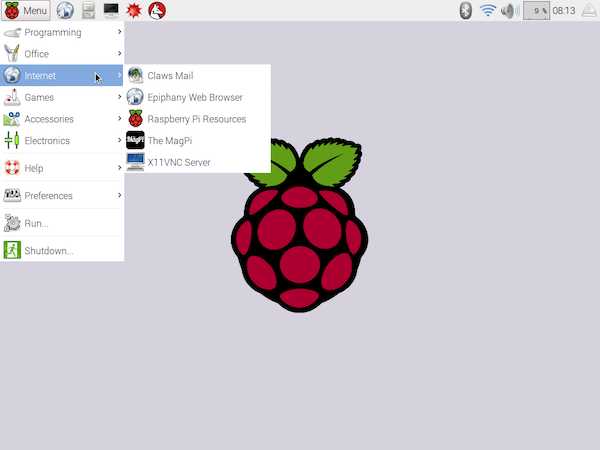
Raspbian系统的操作界面
我们需要一台电脑来烧制SD卡。如果你的电脑是UNIX系统,如Linux和Mac OSX下,我们可以用现成的工具来为树莓派制作操作系统。把SD卡插入电脑的读卡槽后,我们首先要找到SD卡挂载的路径。
如果是在Mac OSX下,那么输入下面命令,可以列出挂载的所有存储设备:
diskutil list
从中找到对应SD卡大小的设备,并记下它的路径,如/dev/disk3。如果是Linux系统下,那么可以用如下命令来找出路径:
sudo fdisk -l
然后,可以使用UNIX系统下共通的dd工具,把镜像文件写入SD卡:
sudo dd if=/dev/disk3 of=./raspian.dmg
在Windows下,有现成的图形化软件来完成上述镜像烧录工作,比如树莓派官网推荐的Win32DiskImager。整个操作过程比UNIX系统更加简单,这里不再赘述。
写入完成后,把SD卡插入到树莓派的卡槽中,为树莓派连通电源,就可以从屏幕上看到树莓派的启动画面了。
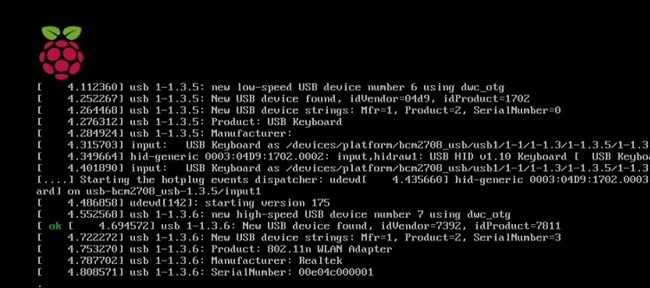
开机完成后,就可以进入到Rapbian的图形化桌面了。默认用户名是pi,没有密码。你可以在终端中为pi用户设置密码:
sudo passwd pi
1)拓展文件系统
一开始的Raspbian镜像只有4G。这意味着你的树莓派也只会使用SD卡上4G的空间。如果SD卡有16G大小,那么就浪费了12G的空间。为此,我们可以让Raspbian的文件系统扩展到整张SD卡。你可以进入树莓派的图形化设置页面设置。在终端输入:
sudo raspi-config
然后在图形化页面中操作:
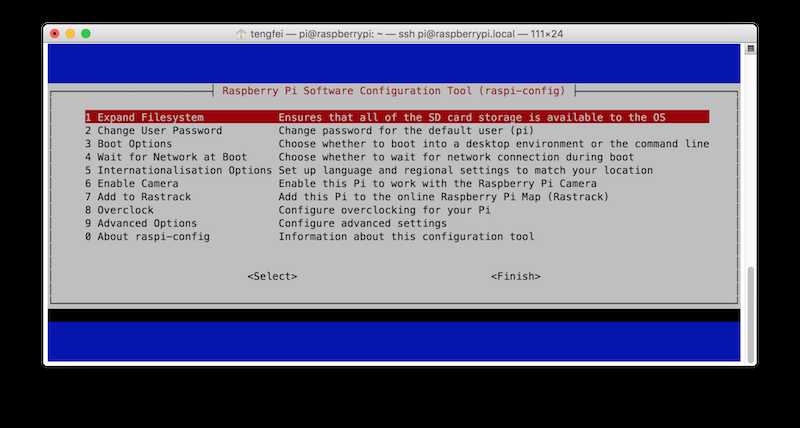
或者,你也可以用一整行命令来代替图形化操作,把Raspbian拓展到整张SD卡上:
sudo raspi-config --expand-rootfs
2)设置LOCALE
打开终端时,终端有可能提醒你Locale未设置。在设置页面中,在"5 Internationalisation Options"->"I1 Change Locale"页面下选择Locale。如果不用图形化界面,你也可以通过修改/etc/default/locale手工设置。在该文件末尾附加:
LANG=en_GB.UTF-8
LC_ALL=en_GB.UTF-8
LANGUAGE=en_GB.UTF-8
3)键盘布局
给树莓派连上键盘后,你可能发现键盘和输入字符对应不上。这个时候需要更改键盘布局为美式布局。在设置页面中,在"5 Internationalisation Options"->"I3 Change Keyboard Layout"页面下选择。
键盘布局也可以通过编辑配置文件手工修改。在文件。。。中找到XKBLAYOUT打头的一行,修改为:
XKBLAYOUT="us"
4)更新固件
树莓派上有不少的硬件,如WiFi适配器、蓝牙适配器等等。这些硬件都有特定的固件支持。有时候树莓派安装的是比较旧的固件,可能会带来一些问题。为此,你可以从命令行更新固件:
sudo rpi-update
Debian系统有一套自己软件分发机制。你可以从软件服务器(软件源),找到自己需要的软件并下载安装。大部分的操作都可以通过命令行中的apt-get命令实现。Raspbian沿用了同一机制。
更新软件源,获得最新的软件列表:
sudo apt-get update
升级已安装的软件:
sudo apt-get upgrade
安装软件,比如说MySQL:
sudo apt-get install mysql
这一篇介绍了树莓派的基本开机设置,并且总结了一些初始化时的一些小问题。希望这些能帮助你更加顺利地开启树莓派之旅。
欢迎阅读“骑着企鹅采树莓”系列文章
标签:keyboard deb pre 帮助 rootfs dash ade 镜像 code
原文地址:http://www.cnblogs.com/vamei/p/6224295.html